Sincronizați fișierele de pe Android către nor cu FolderSync
După ce ați făcut fotografii pe smartphone-ul dvs. Android,transferul lor pe computer pentru stocare necesită mult timp. Dar, datorită serviciilor de stocare în cloud precum SugarSync, Box și altele, puteți salva cu ușurință fotografiile și alte fișiere fără să aveți de-a face cu cabluri și computer. FolderSync pentru Android facilitează asigurarea sincronizării fișierelor de pe dispozitiv și din cloud.

Folosind FolderSync
Mai întâi instalați Foldersync pe dispozitivul Android de pe Google Play. Apoi lansați aplicația și acceptați acordul de licență. După aceasta, afișează tabloul de bord principal.
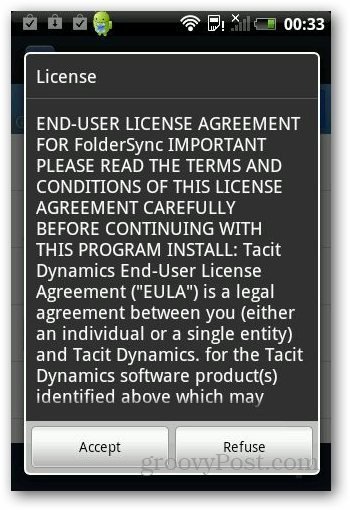
Iată partea cea mai importantă. Înainte de a începe procesul de sincronizare, trebuie să adăugați un cont de stocare în cloud. Atingeți Conturi și apoi pictograma cloud „+”.
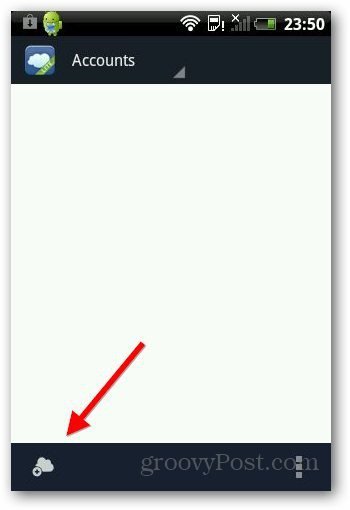
Selectați serviciul pe care doriți să îl adăugați. Suporta mai multe dintre serviciile majore precum Dropbox, Google Drive și SkyDrive. Aici voi folosi Google Drive.
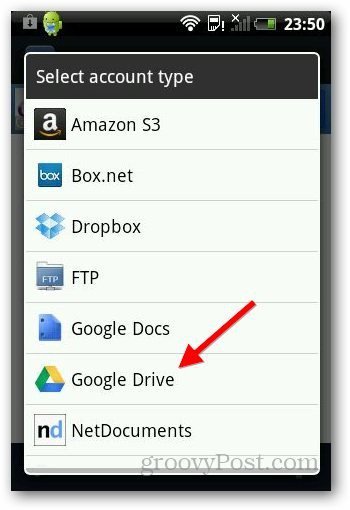
Apoi, dați-vă contului dvs. un nume unic și conectați-vă. Acesta va solicita accesul la contul dvs. Google Drive, astfel încât să-l poată salva fișiere. Apăsați pe Permite accesul.
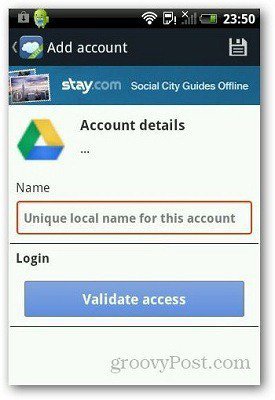
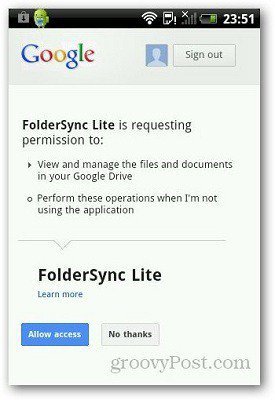
După aceea, vă afișează unitatea în secțiunea Conturi.
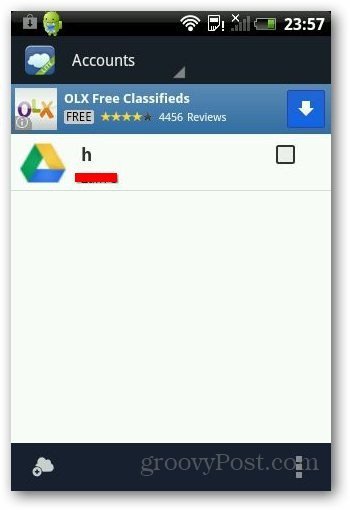
Dacă doriți să salvați un fișier în Google Drive, accesațiManager de fișiere în FolderSync. Apoi selectați fișierul pe care doriți să îl salvați și atingeți pictograma din trei casete, așa cum se arată mai jos. Atingeți Partajare din meniu și selectați Google Drive sau orice alt serviciu cloud pe care îl utilizați.
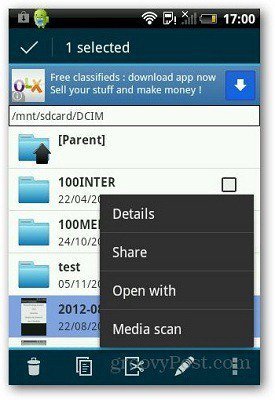
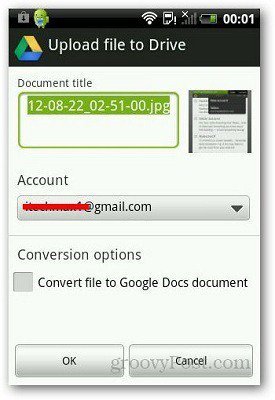
Dacă doriți să sincronizați anumite foldere, puteți setacreează opțiunea Folderpair din aplicație. Această opțiune vă solicită să selectați un folder pe dispozitivul pe care doriți să-l sincronizați de fiecare dată când un nou fișier este salvat în acel folder. Acesta va salva automat fișierul pe serviciul cloud selectat. Atingeți Folderpairs din ecranul principal și atingeți pictograma „+” pentru a o configura.
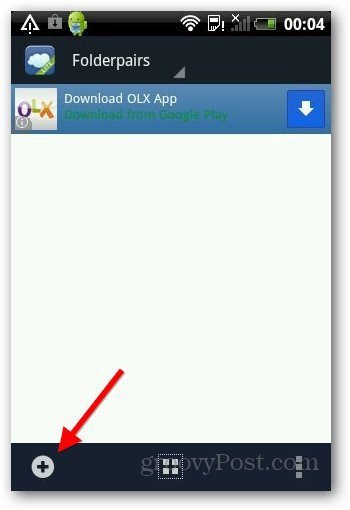
Acest lucru poate fi un pic complicat. Introduceți un nume și în Folder la distanță, selectați un dosar de pe Google Drive pentru a salva fișierele. În Folder local, selectați folderul de pe dispozitivul pe care doriți să îl sincronizați. Sub tipul de sincronizare, selectați „În dosarul la distanță”.
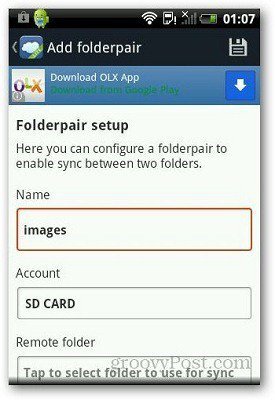
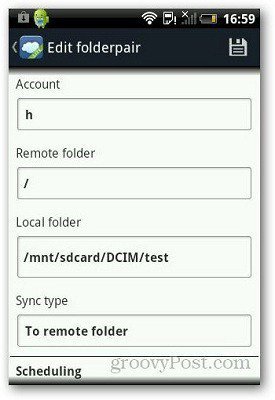
În Opțiuni de sincronizare, asigurați-vă că este subfolderele de sincronizarebifat pentru a sincroniza toate fișierele din folderul local. Dacă nu îl verificați, este posibil să întâmpinați erori și probleme la încărcarea fișierelor în contul dvs. de stocare în cloud. Dacă doriți ca software-ul să ștergeți fișierele după încărcare, verificați opțiunea „Ștergeți fișierele sursă după sincronizare”. Salvați opțiunile și sunteți gata de plecare.
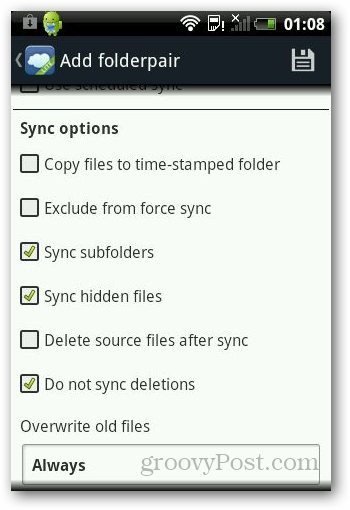
Concluzie
Cred că Foldersync este o aplicație la îndemână pentru Androidsmartphone-uri și tablete cu spațiu limitat de stocare. Dacă sincronizați fișierele în mod regulat, vă recomand să încercați Foldersync. Versiunea gratuită este acceptată de anunțuri, dar în timpul testelor mele, am considerat că este adecvată și ar trebui să fie în regulă pentru majoritatea utilizatorilor. Dacă doriți o experiență fără anunțuri, puteți achiziționa versiunea Pro pentru 2,29 USD.
Ai încercat FolderSync? Dacă da, nu ezitați să vă împărtășiți părerile.










Lasa un comentariu